Windows 11 Insider Preview Build 25115.1000是微软今天最新推送的Dev预览版,微软发布了一系列适用于 Windows 11 的新预览版本,其中包括来自活跃开发分支的新预览版本。Windows 11 Build 25115 现在正在开发频道中向测试人员推出,它本质上是 23H2 版本的早期版本之一。这里位大家分享官方原版ISO,喜欢的快来下载吧!

更新内容
Windows 11 Build 25115 改进和修复
正如知识兔在之前的报告中强调的那样,Windows 11 的 2023 更新正处于开发的早期阶段,大部分功能预计将在稍后推出。
除了建议的操作外,Windows 11 Build 25115 仅包括改进和错误修复。
例如,微软表示已更新 Windows 恢复环境 (WinRE) 中的图标,知识兔以更好地匹配 Windows 11 的外观和感觉。正在更新底层语音平台,知识兔以更好地支持 Voice Access,这是一种可以让工作的语音检测功能在 Windows 上用你的声音。
修复了导致最近打开该页面时“设置”>“个性化”>“任务栏”中的系统托盘图标卡住的错误。这个问题也导致了文件资源管理器 (explorer.exe)。另一个错误已修复,如果知识兔用户从 Google Drive 复制文件,则会收到错误 0x800703E6。
微软表示,它还进行了更改以提高文件资源管理器的性能,尤其是“主页”页面。当您按住 CTRL + ALT + DEL 时导致资源管理器崩溃的错误已得到解决。
Windows 11 Build 25115中的其他修复:
修复了会导致 explorer.exe 崩溃的问题。
修复了在某些情况下可能锁定 explorer.exe 的问题。
修复了任务管理器中访问键的问题,知识兔包括用户无法在不释放 ALT 键的情况下直接按 ALT +。
修复了在 Windows 上导致 100% CPU 使用率的问题。
修复了可能导致 Smart App Control 阻止正确签名的应用程序的问题。
修复了错误地关闭内存完整性功能的问题。
修复了使用 Easy Anti-Cheat 的应用程序因蓝屏死机错误导致 PC 崩溃的问题。
修复了某些应用程序在运行实时字幕之前关闭的问题。
如何安装 Windows 11 Build 25115
要安装 Windows 11 Build 25115,请执行以下步骤:
1、注册Windows 预览体验计划。
2、打开设置页面。
3、切换到开发 频道。
4、知识兔点击“检查更新”并选择“下载并安装”。
5、知识兔点击“立即重启”。
请记住,升级到 Build 25115 后,用户无法降级到Windows 11 版本 22H2。那是因为 Build 25115 本质上是 Windows 11 的新版本,最终将成为 23H2 版本。 随着微软完全稳定更新,知识兔选择留在 Beta 频道的人们将对 Windows 11 的 22H2 版本进行最终测试。新版本将发布,其中大部分是错误修复。 如果知识兔您继续使用 Dev Channel,您将获得 Windows 11 版本 23H2 的构建,并访问明年即将推出的新功能。最初的构建会比正常的有很多错误,但它们最终会变得可用。值得注意的是,Build 25115 与 Beta 通道版本并没有什么不同。 1、关掉防火墙及所有安全软件,运行软件制作U盘启动工具。 2、重启电脑,进入知识兔PE界面,知识兔选择桌面的【一键重装系统】。 3、知识兔选择自己想要安装的系统镜像。 4、知识兔选择系统安装的版本。 5、然后知识兔点击安装,安装部署完成提示重启倒计时时拔掉U盘重启电脑。 6、硬盘系统部署。 7、进行必要的设置,安装完成。 下载仅供下载体验和测试学习,不得商用和正当使用。推荐使用【知识兔装机大师】




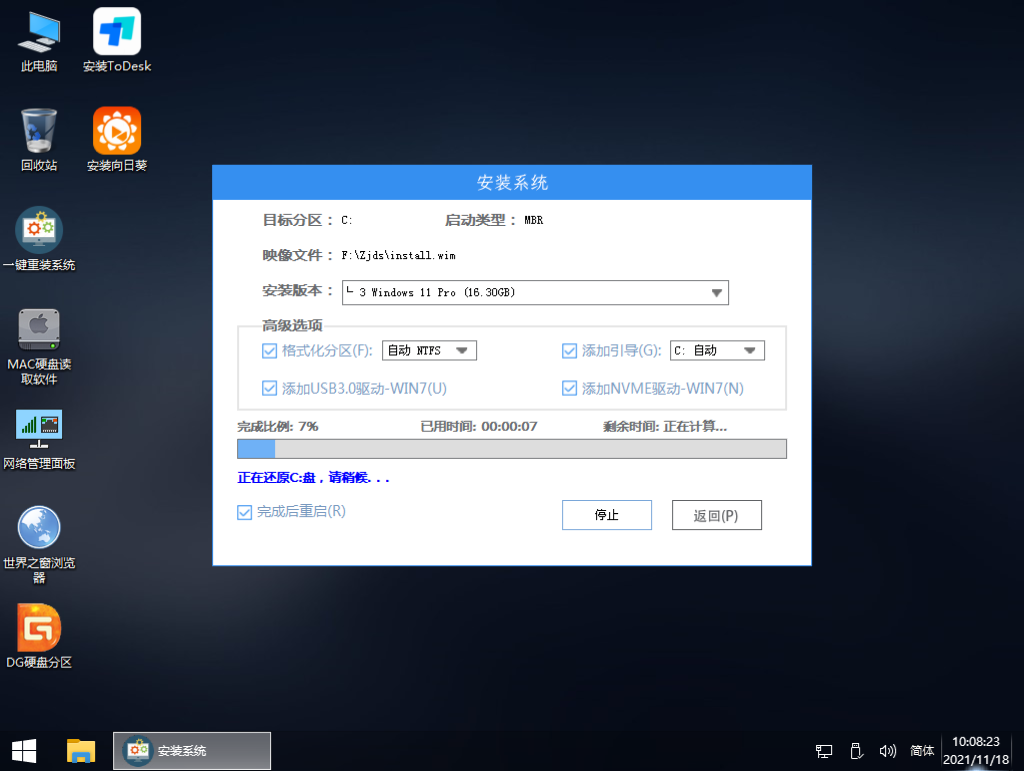
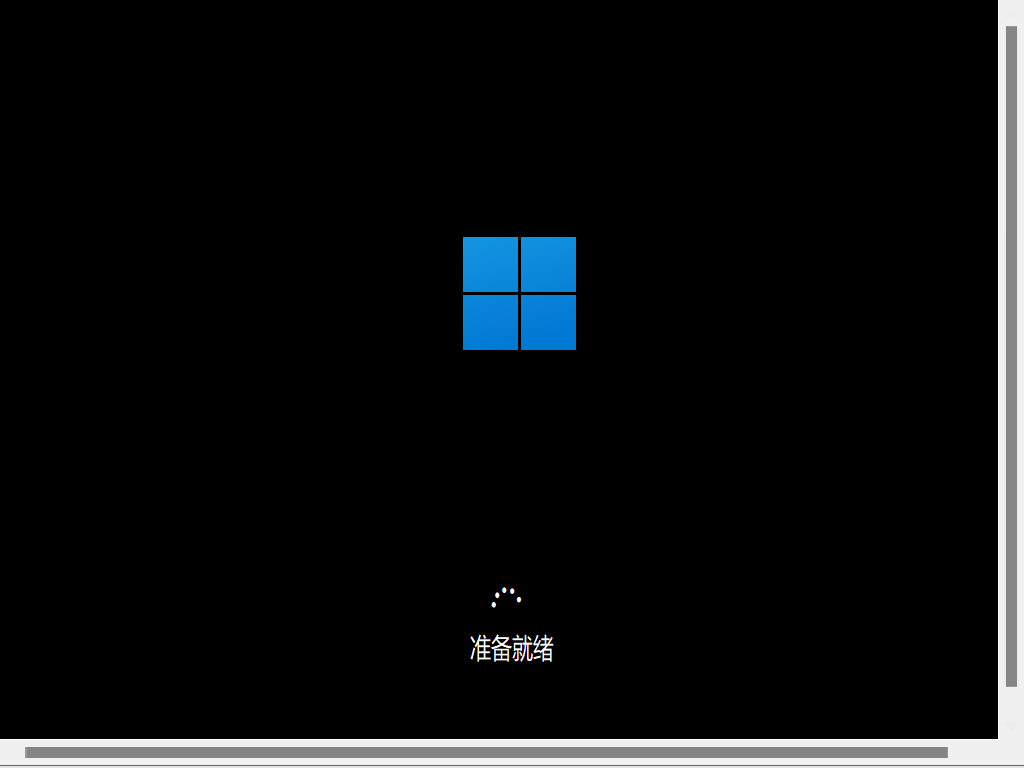
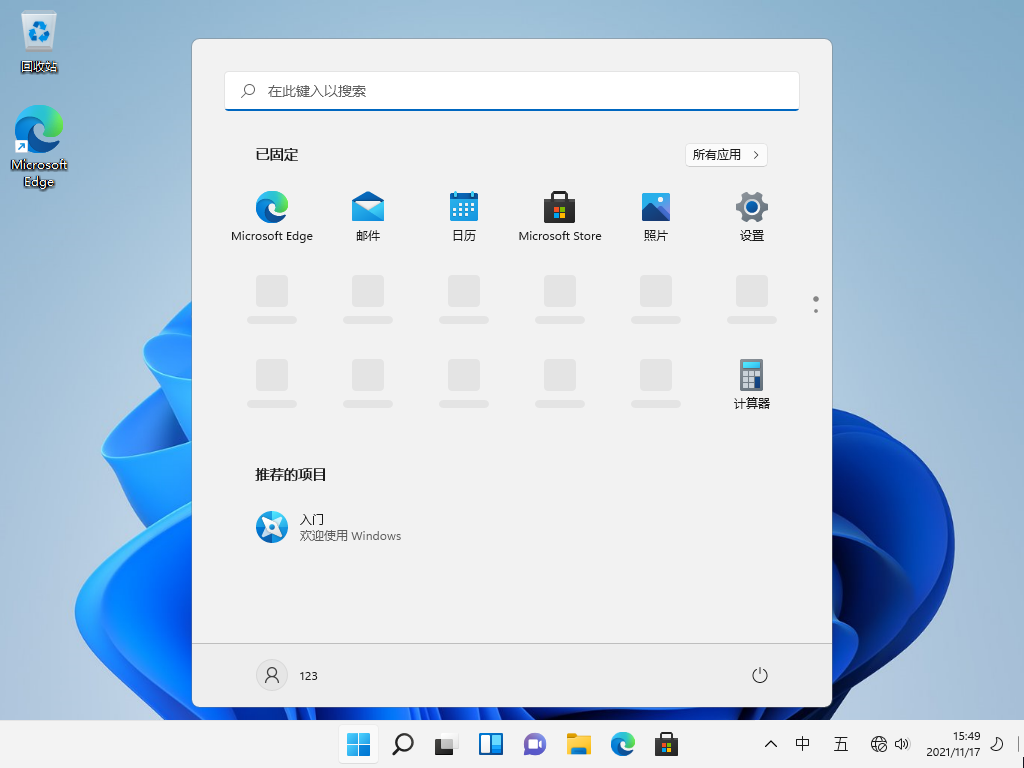
下载体验